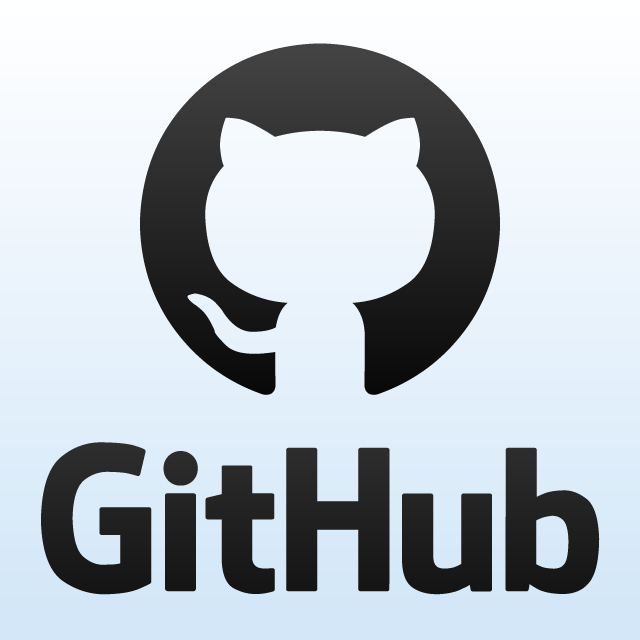
【Git入門】pull requestのやり方(作業用ブランチをmainブランチにマージする)
https://zenn.dev/gachigachi/articles/dcd833c56bd0ed
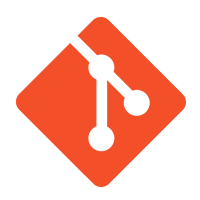
GitGitHubPull Requestbranchtech
0.はじめに
Git入門者向けに、「pull requestのやり方」を解説します。
本記事の内容に沿って、ハンズオンいただくと以下を習得できます。
- pull requestとは何かを理解できる
- pull requestのやり方を習得できる
では、次の章から具体的な解説を進めます!
1.pull requestとは何か?
pull requestとは、「ローカルリポジトリでの変更を他の開発者に通知する機能」です。
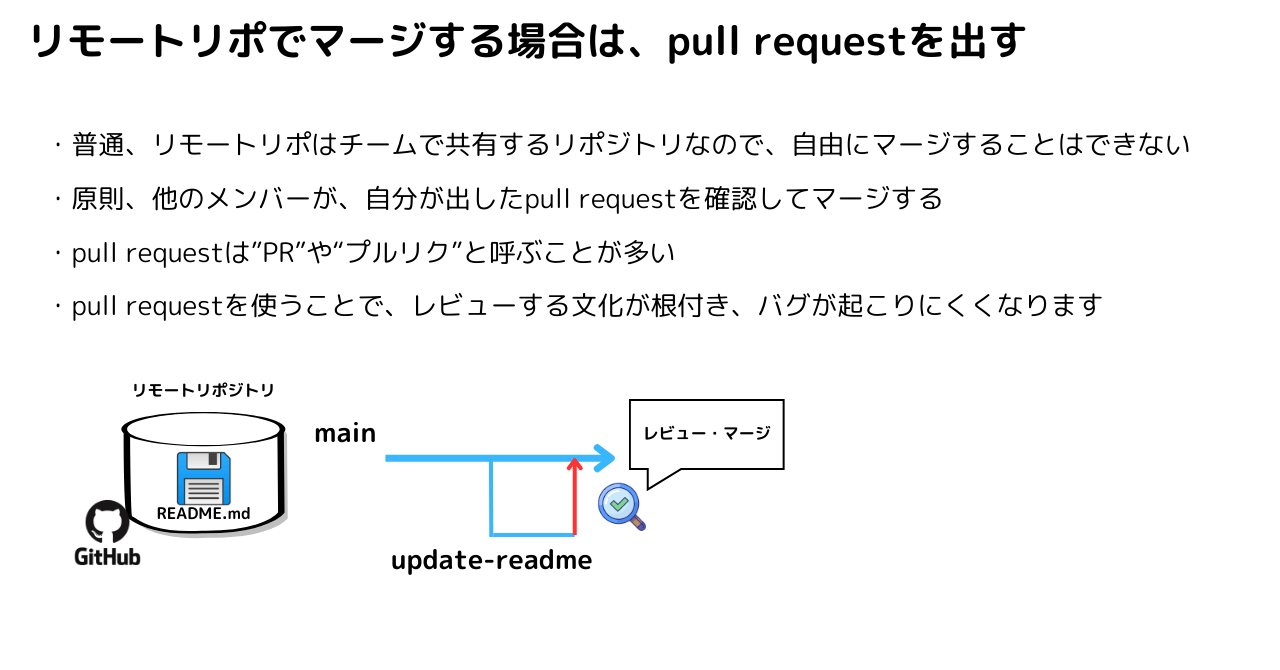
pull requestを利用することで、コードレビューする仕組みを組織に根付かせることができます。
- 機能追加や改修など、作業内容をレビュー・マージ担当者やその他関係者に通知
- ソースコードの変更箇所をわかりやすく表示
- ソースコードに関するコミュニケーションの場を提供
次章から、pull requestのやり方を解説します。
2.作業用ブランチをmainブランチにマージする
今回は以下図のように、リモートリポには作業用ブランチ(update-readme)を、mainブランチにマージするpull requestを作成し、実際にマージしてみます。

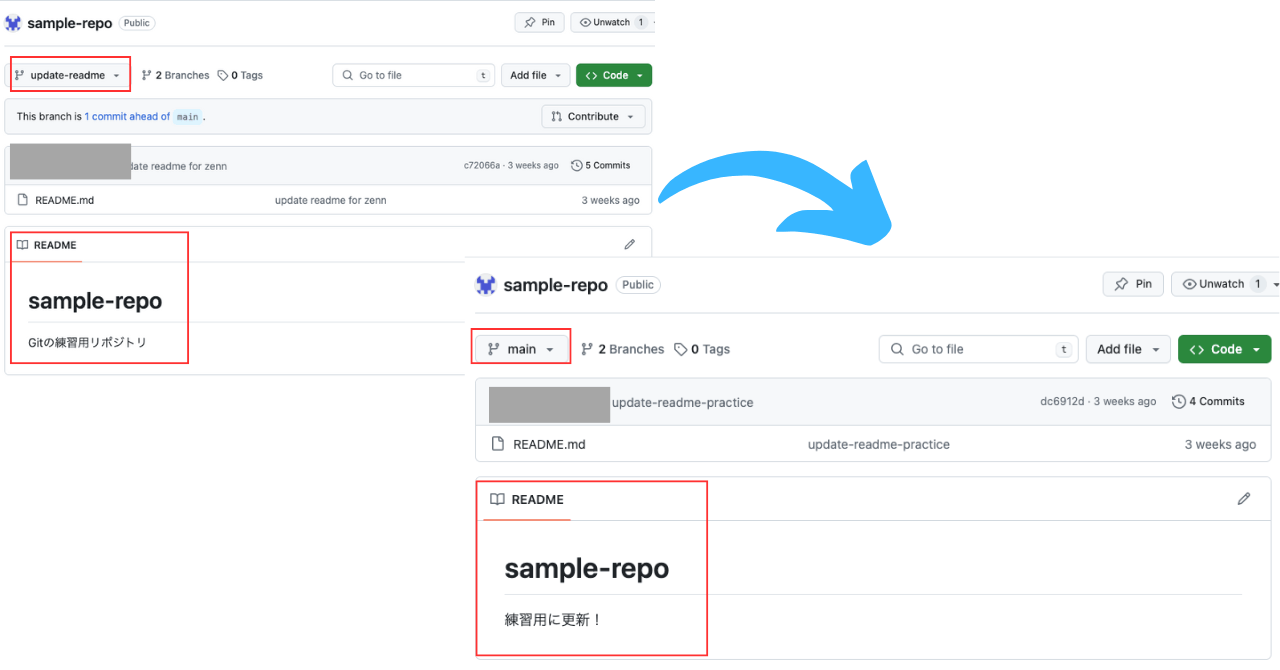
!
push作業内容については、「【Git入門】git pushの使い方(ローカルリポをリモートリポへ反映する)」をお読みいただければと思います。
2.1.pull requestを作成する
早速、pull requestを作成してみます。
GitHub上のリモートリポジトリにアクセスし、「Pull requests」というタブをクリックしましょう。
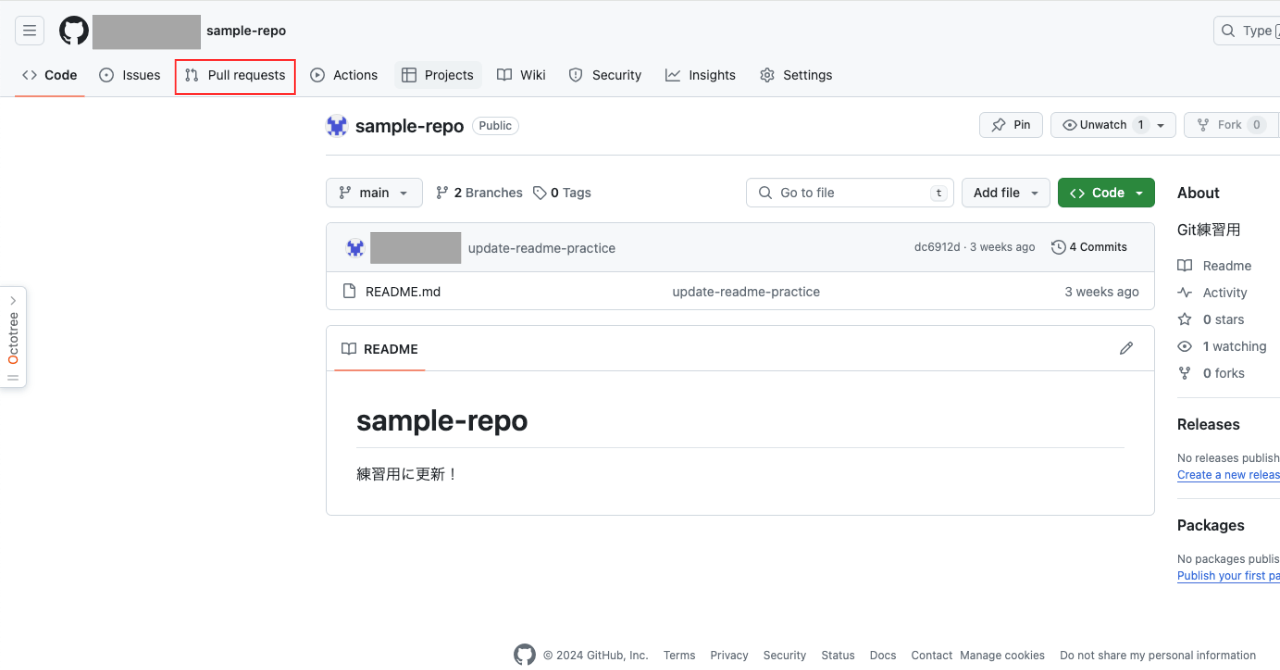
次に、「New pull request」というボタンをクリックしましょう。
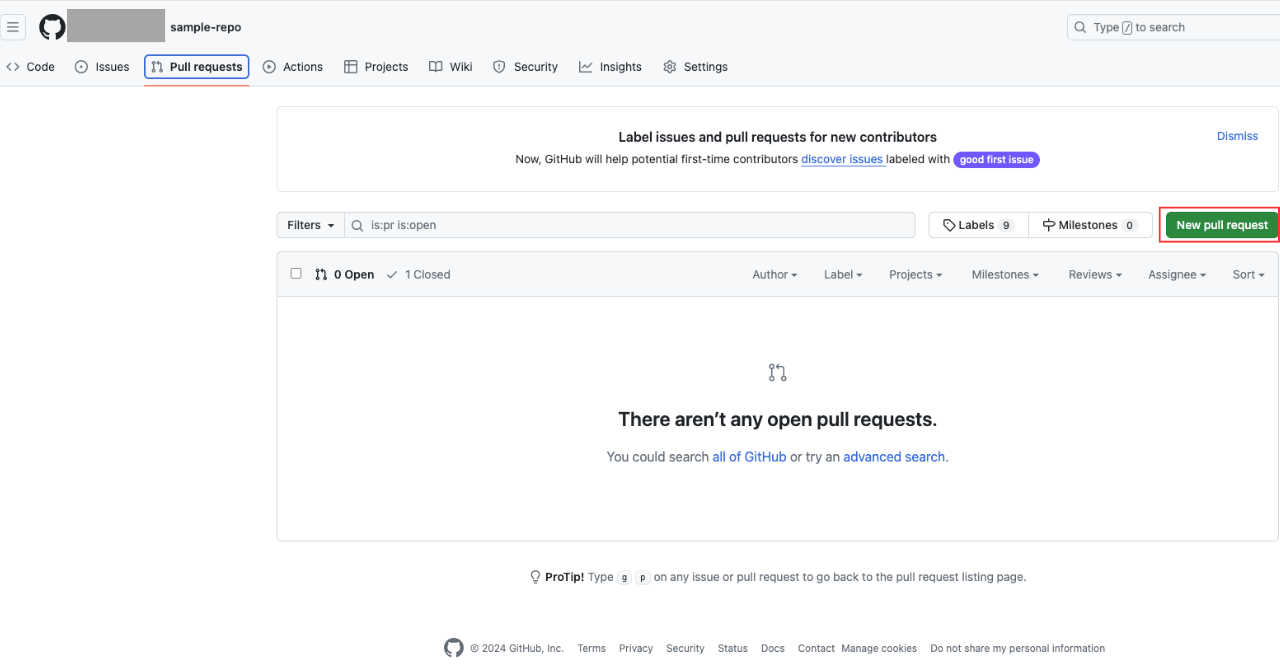
以下のような画面に遷移すると思います。今回は、mainブランチにupdata-readmeの内容をマージするので、「compare」をmainからupdata-readmeへ変更しましょう。
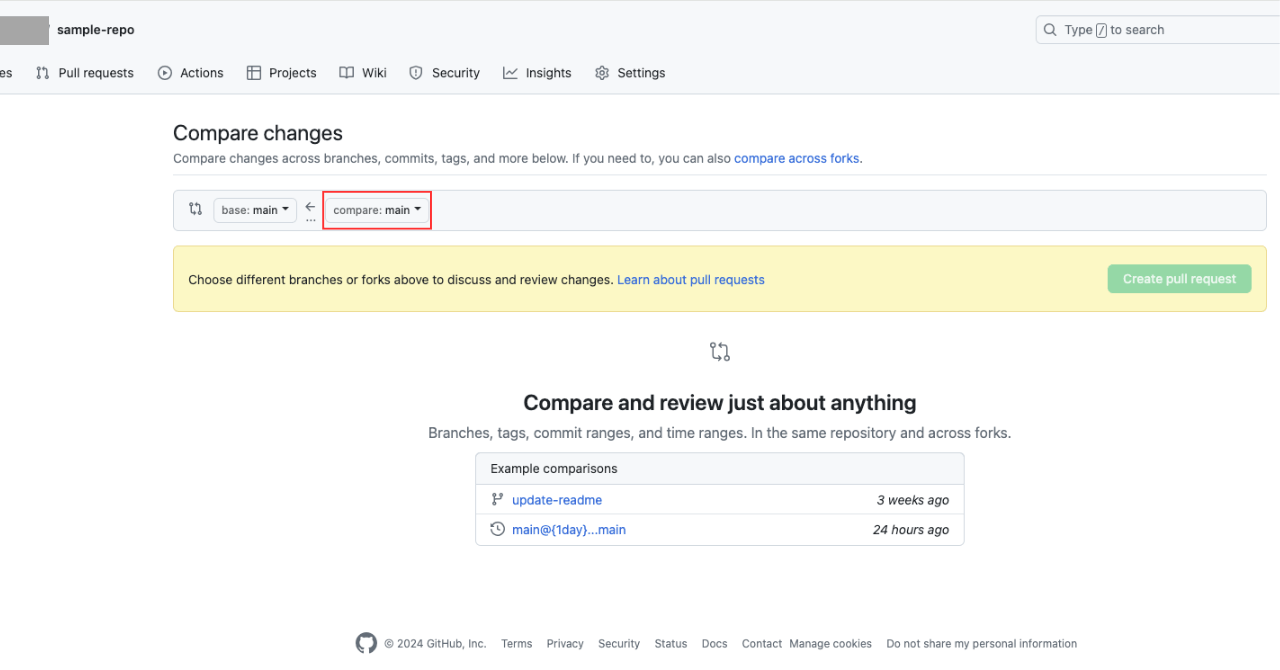
すると、以下のようにmainブランチとupdata-readmeのREADME.mdの差分が表示されます。問題なければ、「Create pull reqest」をクリックしましょう。
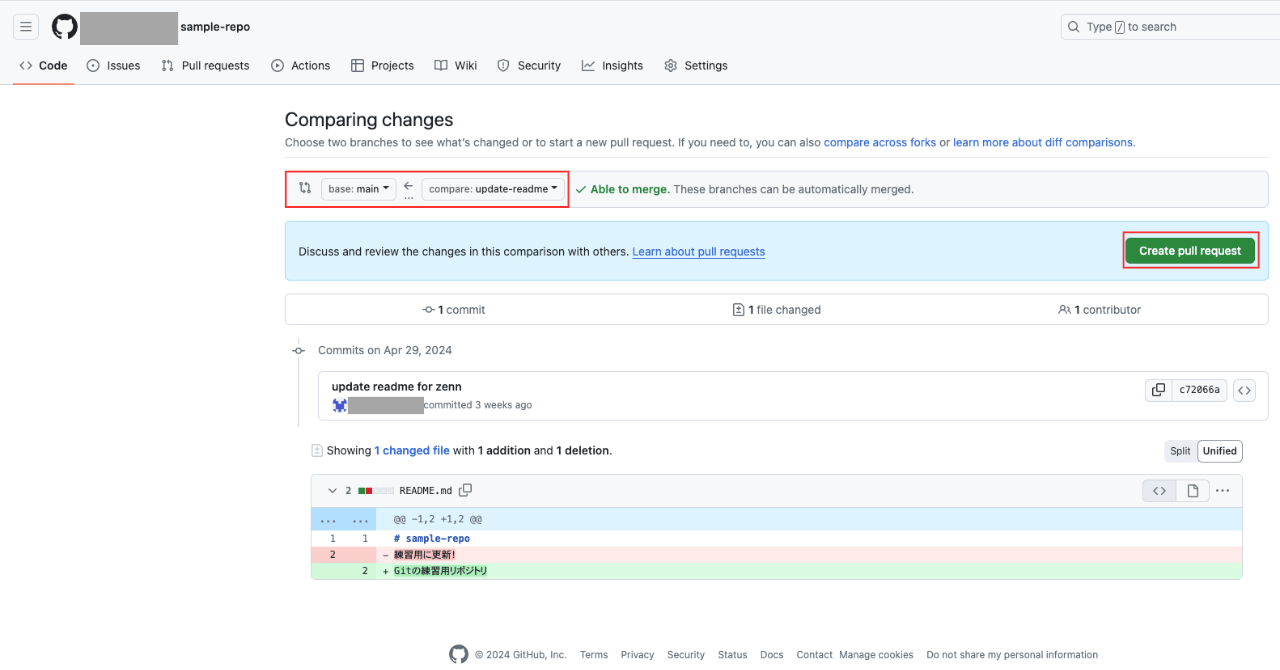
pull requestを作成する画面へ遷移するので、タイトルやコメントを記述して、「Create pull reqest」をクリックしましょう。今回は、コメントに「Please review」とだけ入れています。
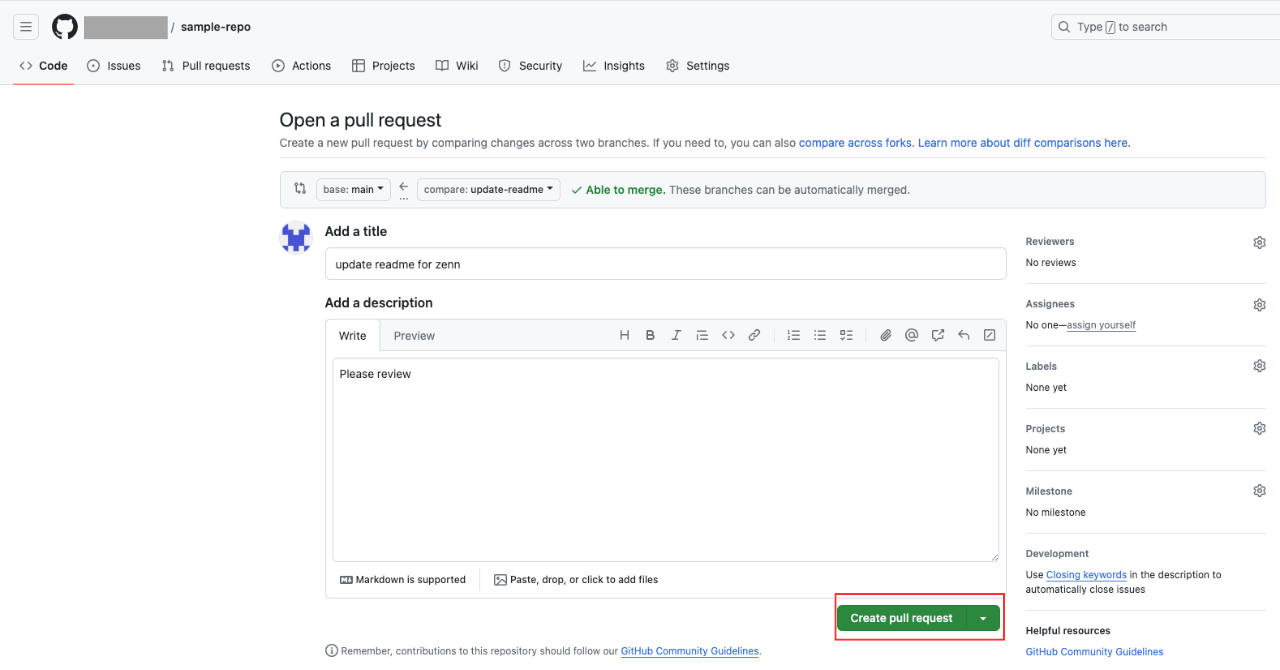
すると、以下のようにpull requestが作成されると思います。
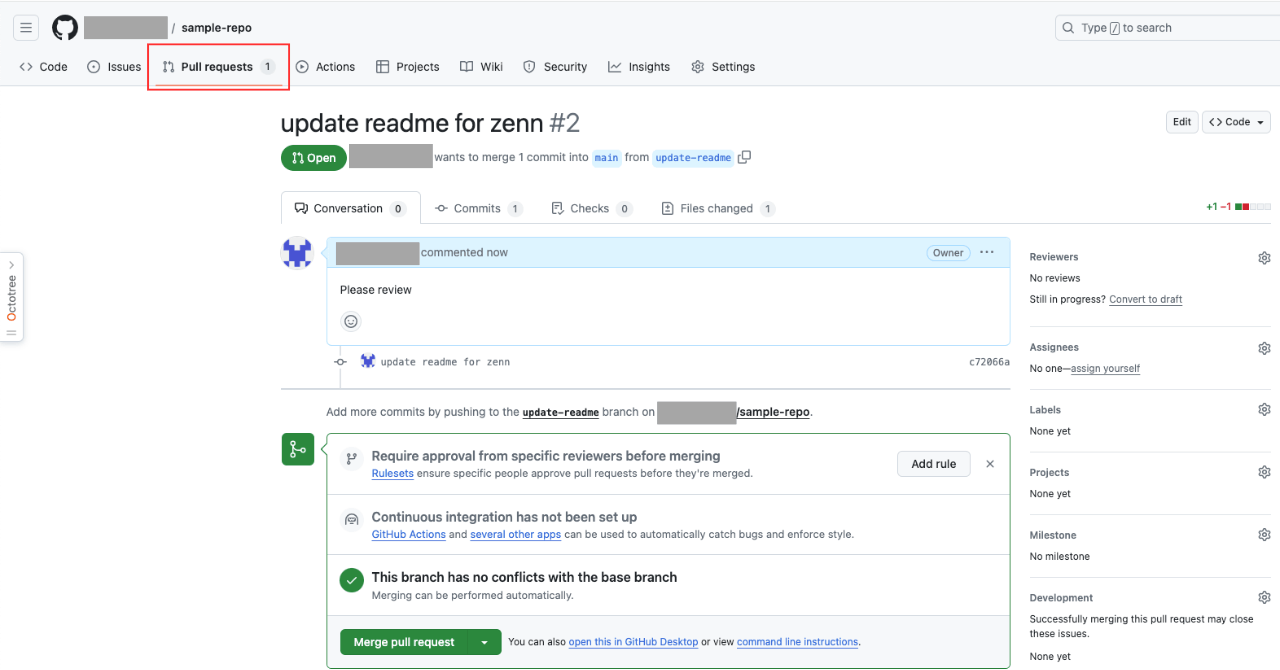
次章で、「pull requestを確認する方法」を見ていきます。
2.2.pull requestを確認する
前章で作成した、pull requestを簡単に確認してみましょう。
まず、「Files changed」というタブをクリックします。

すると、以下のように差分内容を確認できます。必要に応じて、コメントを残すなどしてレビューを行い、問題なければ「Conversation」画面に戻りましょう。
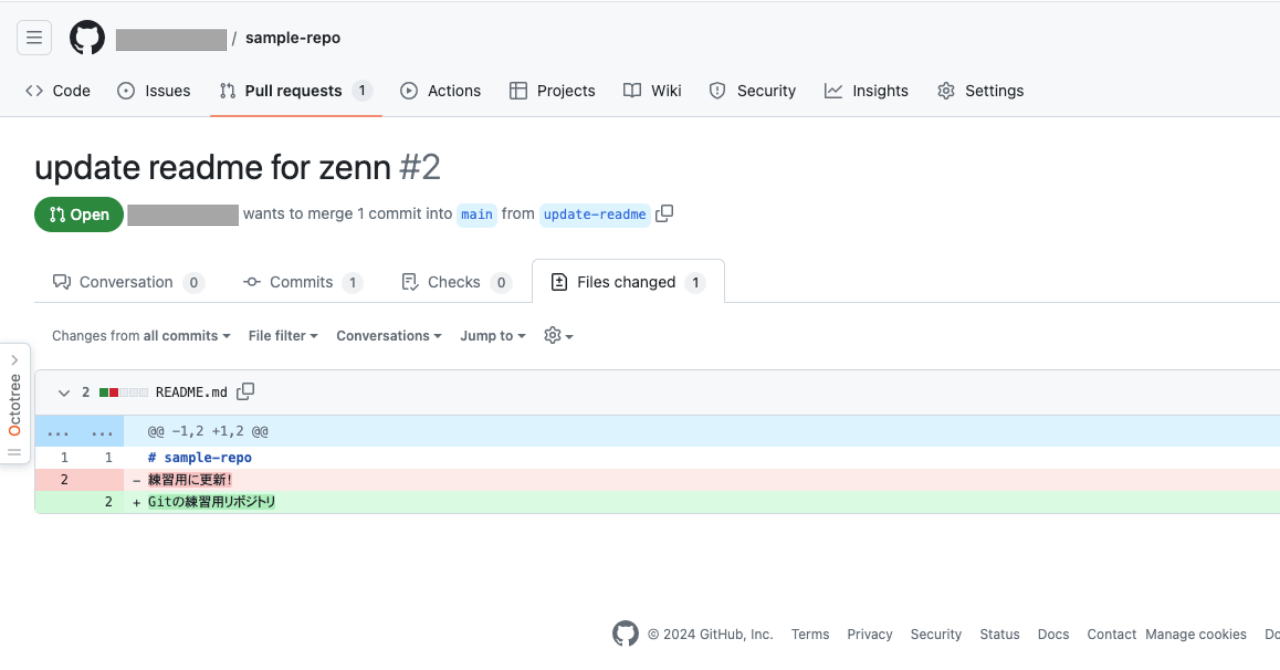
次章で、「pull requestをマージする方法」を見ていきます。
2.3.pull requestをマージする
前章で、pull requestの中身を確認できたので、いよいよマージしていきます。
「Conversation」画面で、「Merge pull request」をクリックしましょう。
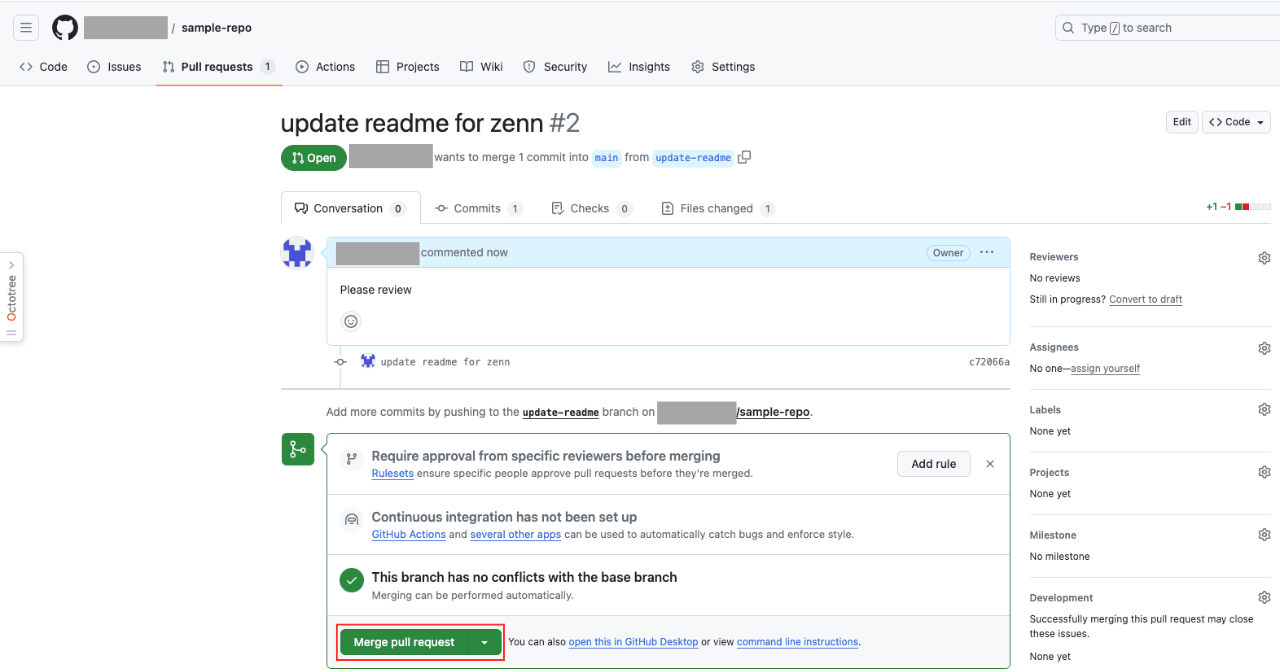
必要に応じて、コメントを記載し「Confirm merge」をクリックします。
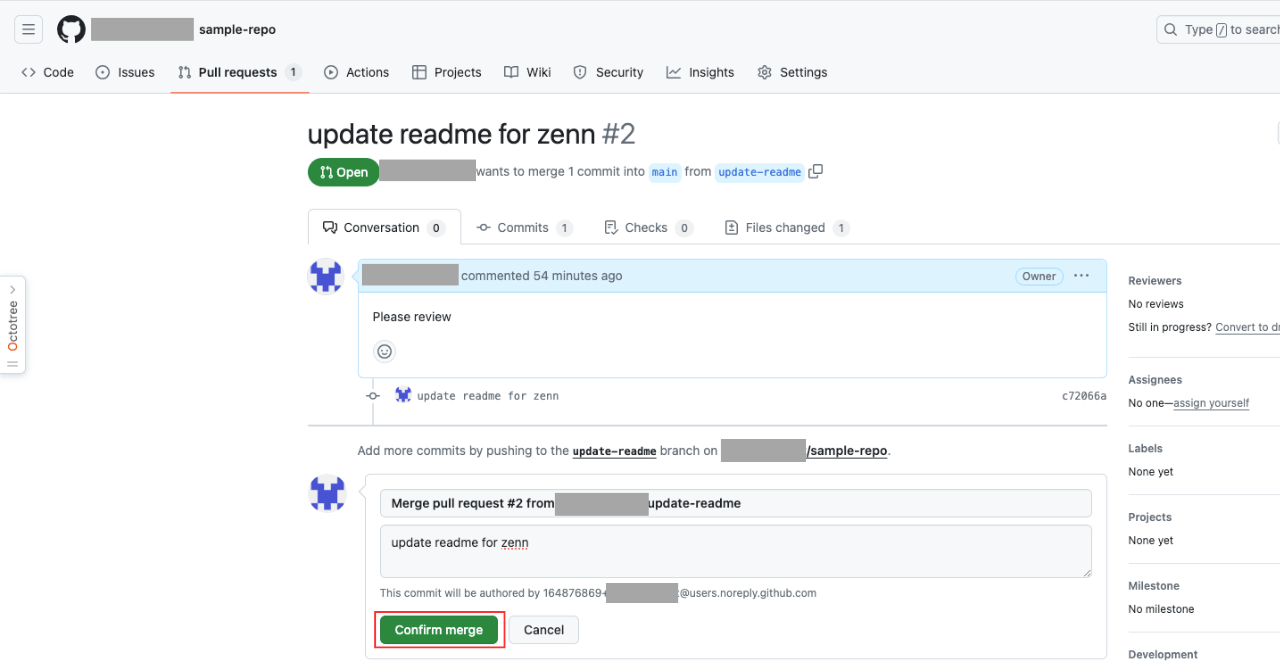
すると、以下のようにマージが問題なく完了したことが分かると思います。
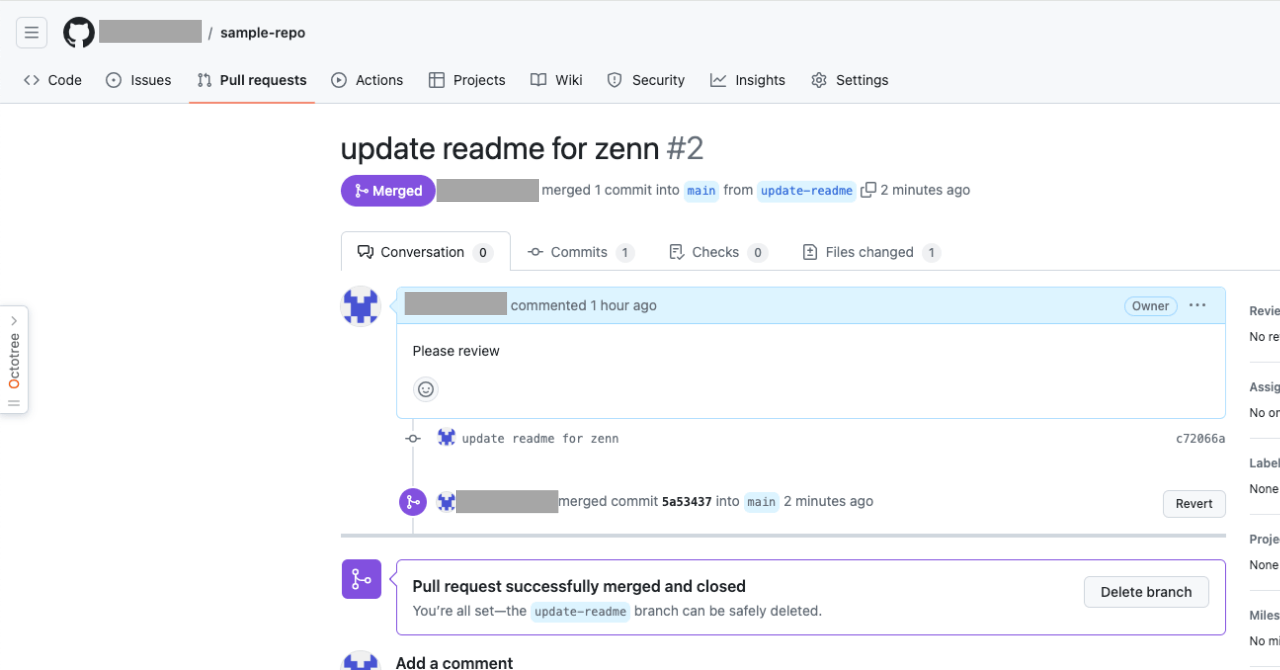
次章で、「mainブランチにREADME.mdが更新されていること」を確認していきます。
2.4.mainブランチにREADME.mdが更新されていることを確認する
「Code」画面に戻り、「mainブランチにREADME.mdが更新されていること」を確認します。
以下の通り、mainブランチの「README.md」が更新されています。

3.おわりに
今回はpull requestの理解を深めるために、以下を学びました。
- pull requestとは何かを理解できる(ローカルリポジトリでの変更を他の開発者に通知する機能)
- pull requestのやり方を習得できる(GitHub上で操作する)
一回で覚えるのは難しいと思うので、何度かトライして覚えるで全然大丈夫です。
今後もGitの基本的なワークフローについて解説していきます。
おわりっ!
参考サイト



